当サイトおよび当サイトのYouTubeチャンネルでは、サムスンGalaxy Watch(ギャラクシーウォッチ)シリーズのレビューやちょっとした裏技などを多数公開している。
多くの方に読んで・見て頂いているため、記事であればお問い合わせやTwitterのDMから、YouTubeであればコメント欄から時々意見や質問が送られてくるのだが、その中でも最も多いのが、LINE(ライン)に関する質問だ。
- QGalaxy WatchでLINEは使えるの?
- A
Galaxy Watch4シリーズ、Galaxy Watch5シリーズではWear OS用のLINEアプリを利用できます。Galaxy Watch3以前のモデルにはアプリがなく、通知のチェックと返信のみ可能です。
- QGalaxy Watch用のLINEアプリはある?
- A
Wear OSには用意されています。詳細はコチラ。
- QGalaxy WatchにLINEの通知が届きません
- A
スマホ側・Galaxy Watch側双方の設定を見直してみましょう。詳細はコチラ。
そこで本記事では、Galaxy Watch5やGalaxy Watch4、Galaxy Watch3で使えるLINEの機能についてまとめてみた。
Galaxy Watchシリーズをお持ちでLINEの通知が受け取れないと悩んでいる方や、購入を検討していてLINEがどの程度使えるのかを知りたい方は、ぜひ参考にしていただきたい。
※追記:Wear OS版LINEが登場
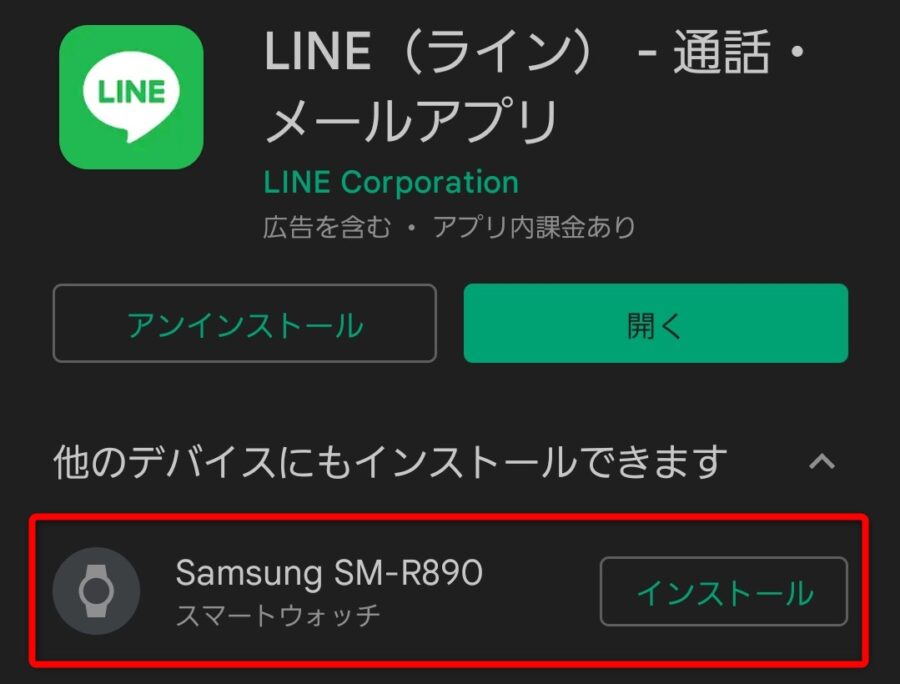
2022年3月、待望のWear OS版LINEがGoogle Playに登場。今まではスマートフォンから送られてきた通知に対してしかアクションができなかったが、アプリの登場によりLINEをより能動的に利用できるようになった。
なお、執筆時点でWear OSを搭載しているGalaxy Watchは、Galaxy Watch5 / Galaxy Watch5 ProとGalaxy Watch4/Galaxy Watch4 Classicのみ。以下では、Wear OS版LINEの登場で何ができるようになったのか、詳しく解説していく。
スマートウォッチ向けLINEのインストールはこちら ⇒ LINE(ライン) – 通話・メールアプリ
Galaxy WatchでLINEを使う方法
まずはWear OS搭載のGalaxy WatchでLINEを使う手順を簡単に紹介しておこう。上記のリンクからGalaxy WatchにLINEアプリをインストールした状態でご覧いただければわかりやすいはずだ。
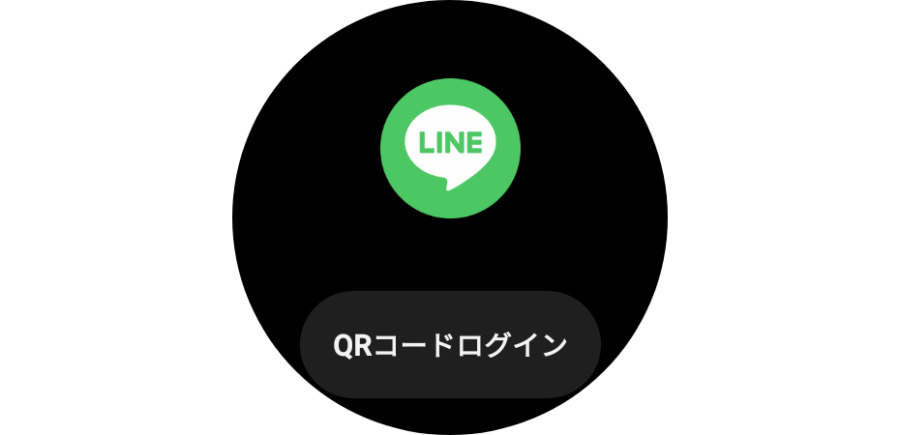
アプリを起動すると、「QRコードログイン」ボタンが表示される。タップするとGalaxy Watchの画面上にQRコードが表示されるので、LINEアプリ内のQRコードリーダーを起動して読み込もう。


すると、Galaxy Watchの画面には4ケタのコード、スマートフォン側の画面には認証番号の入力画面が表示される。4ケタのコードをスマートフォンに正しく入力すると、無事Galaxy WatchでLINEにログインできる。
トークルームに入室、メッセージの確認と送信

LINEアプリの登場による一番のメリットは、スマートウォッチでトークルームに入れるようになったことだろう。
従来はトークの通知に対して返信ができるだけだったが、アプリをインストールすればスマートフォン版LINE同様にトークルームを選択し自発的にメッセージを送信できる。メッセージの入力は、キーボードのほか音声入力も利用可能だ。
また、過去のメッセージの履歴を遡って確認できるのも魅力(アプリインストール以前のトークは表示不可)。一部のスタンプも送信・表示できるほか、今までは非対応だった画像の表示にも対応している。
ちなみに、トークルームは全ては表示されず、最新のメッセージがあるルームから18個まで表示されてる仕様のようだ。
通話はできない

アプリを利用するとGalaxy WatchからLINEのメッセージは送受信できるようになるが、引き続き音声通話は利用できないままだ。
Wear OS版LINEをインストールした状態でスマートフォン側に音声通話があった場合の挙動も、今までとは特に変わらない(詳細は本記事の「Galaxy Watchで使える・使えないLINEの機能まとめ」に記載)。
2022年7月現在、Wear OS版LINEをインストールした状態でLINE通話の着信があった場合、スマートウォッチ側に着信の通知が表示されない事象を確認しています。
Galaxy Watch4からLINEをアンインストールすると、今まで通りWatchの画面から着信拒否が可能でした。不具合なのか仕様なのかは不明ですが、せっかくアプリをインストールしたのにできることが減るのは悲しいので改善を希望したいですね
また、不在着信があった際、LINEのトークには「不在着信」とのメッセージが表示されるが、Galaxy Watch上では「Wear OSではサポートされていないメッセージです。スマートフォンでご確認ください。」と表示されてしまう。
ホームやVOOM、ニュースなども利用不可
スマートフォンのLINEアプリには、メッセージや通話以外にVOOMやニュースといった機能も搭載されている。これらの機能はWear OS版のLINEアプリには搭載されていないため、Galaxy Watchでは閲覧や投稿、設定など何もできない。
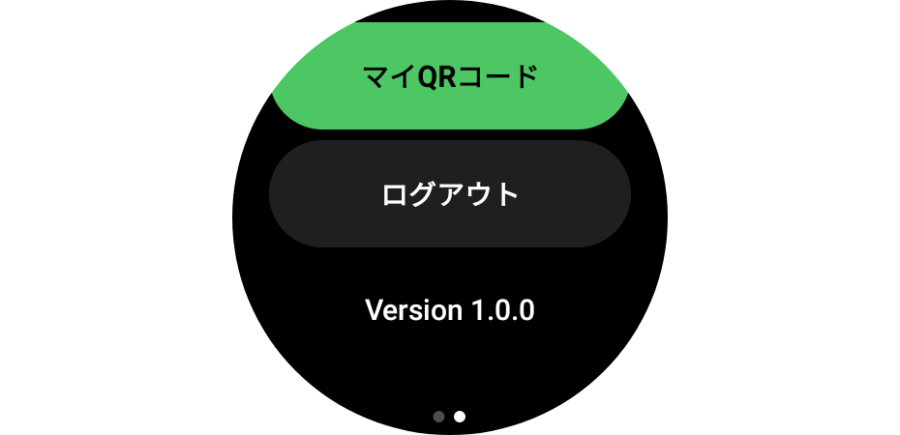
回転ベゼル非対応
Wear OSでLINEアプリが使えるようになったことは非常に嬉しい。しかし、Galaxy Watch Classic4のユーザーとしては回転ベゼルが利用できない点が非常に気になってしまった。
トークルームの選択やルーム内など、LINEアプリ内ではほぼ全ての場所で回転ベゼルが利用できない。使用頻度が高くなりそうなアプリだけに、今後の対応に期待したい。
初代~Galaxy Watch3でLINEを使う方法。専用アプリは無し!
※上記Wear OS向けLINEアプリの登場に伴い、以下の内容はTizen OSを搭載した初代Galaxy Watch~Galaxy Watch3までを対象とした内容になっています。Galaxy Watch4をお使いの場合は上記「Wear OS版LINEが登場」をチェックしてみてください。
まずは最も多い「Galaxy WatchでLINEは使えるの?」という質問について。
使えるという言葉の守備範囲にもよるが、概ね「使えます」という回答で問題ないかと思う。
ただし、勘違いしないでいただきたいのは、Galaxy Watch用のアプリが並ぶGalaxy Storeに「LINE」というアプリが掲載されているわけではない。
初代Galaxy Watch・Galaxy Watch Active / Active2・Galaxy Watch3では、スマートフォンに送られてきたLINEの通知を確認し、返信ができる。逆に言うと、それ以外のLINEの機能はほぼ全て使えない。

そのため、登録してある友達の一覧をチェックしてその中の1人に自発的にメッセージを送ったり、トークルームに入って過去のやり取りを見返したり、といった使い方は不可。
その他のメールやSMSなどのメッセージングサービス同様、あくまでも通知を処理することのみに対応しているイメージだ。なお、スタンプの表示には対応している。
返信は、事前に設定しておいた定型文や絵文字を選択して送信する方法のほか、文章の入力にも対応。
文章は音声入力・ケータイ入力(ガラケーのような入力方法)・手書き入力に対応しているので、自由度はかなり高いと言っていい。
特に手書き入力は日本語にもほぼ完璧に対応しており、平仮名・カタカナ・漢字の全てをキッチリと認識くれる。ディスプレイが小さいので常用するような機能ではないが、ぜひ1度は使ってみてほしい機能の1つだ。
Galaxy Watchで使える・使えないLINEの機能まとめ
ここからは実際にGalaxy WatchでLINEを使用し、シーンごとにどの程度使えるのかを画像を交えて解説していこう。
なお、検証に使用したスマートフォンやGalaxy Watch、そのバージョン情報などの環境は以下の通りだ。
- スマートフォン:Galaxy Note20 Ultra
- Galaxy Watch:Galaxy Watch3 / Galaxy Watch4 Classic
- Android OSバージョン:Android 10(One UI 3.1)
- Tizen OSバージョン(Galaxy Watch3):5.5.0.1
- One UI時計バージョン:2.0
- Wear OSバージョン(Galaxy Watch4 Classic):11
- One UI時計バージョン(Galaxy Watch4 Classic):3.0
- ソフトウェアバージョン:R840XXU1BTK1
- ソフトウェアバージョン(Galaxy Watch4 Classic):R890XXU1BUI5
- LINEバージョン:10.21.5
- Galaxy Wearableバージョン:2.2.36.20113061
| Galaxy Watchシリーズで使えるLINEの機能まとめ | |
|---|---|
| メッセージの確認 | できる |
| スタンプ・写真の表示 | スタンプは以前は表示できた、写真は以前から一貫してできない |
| メッセージへの返信 | できる |
| 音声通話・ビデオ通話の着信への応答 | Galaxy Watchで応答しスマートフォンで通話が可能 |
| 音声通話・ビデオ通話の着信拒否 | できる |
| 不在着信 | 通知として表示される |
| 不在着信からの発信・またはメッセージ送信 | Galaxy WatchからスマートフォンのLINEを起動できる |
メッセージの確認
スマートフォンでLINEのメッセージを受け取った場合、Galaxy Watchシリーズではこちらの画像のように表示される。
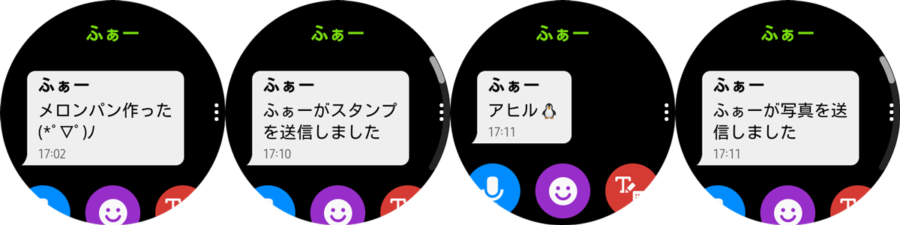
最新のソフトウェアバージョンの場合、送ってきた相手の名前・メッセージ・受信時刻がSMSのように吹き出しに囲まれるデザインとなっている。ただし、SMSのように過去のやり取りを見返すことはできない。
以前まではスタンプも問題なく表示されていたのだが、今回検証したタイミングでは「スタンプを送信しました」とだけ表示されてしまったので、アップデートに伴い仕様が変更された可能性がある。また、画像も同様に「写真を送信しました」とだけ表示されるが、文章中の絵文字はキッチリと確認できる。
スマートウォッチによっては長文を送信すると通知センターに表示される分だけしか確認できない場合もあるが、Galaxy Watchではスクロールすることで全文確認可能だ。
| 文章 | 全文確認可能 |
|---|---|
| スタンプ | 表示できない(以前はできた) |
| 写真・画像 | 表示できない |
| 絵文字 | 表示できる |
メッセージへの返信
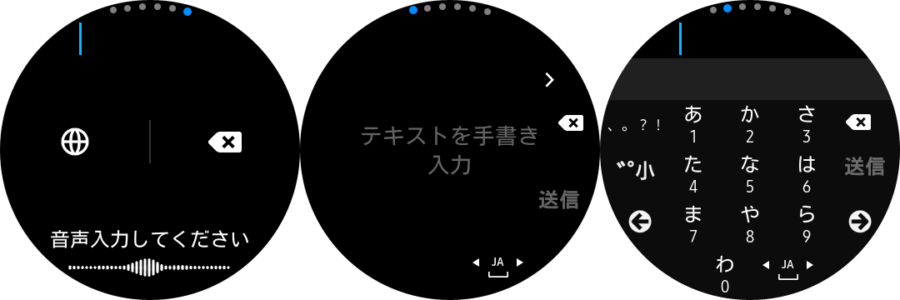
Galaxy Watchシリーズでは、受け取ったLINEのメッセージに対して返信もできる。対応している返信方法は大まかに5種類あり、そのうちユーザー自身でテキストを入力する手段は音声入力・手書き入力・ケータイ入力の3種類だ。
音声入力はその名の通り音声を認識して文章を作成する機能で、他社のスマートウォッチでも対応している機種はある。しかし、手書き入力とケータイ入力に対応しているスマートウォッチは、あまり多くないだろう。
いずれも日本語に完全対応しており、手書き入力では漢字・ひらがな・カタカナの全てを読み取れる。ディスプレイが大きいとは言えないため決して快適ではないが、十分使えるレベルまで作りこまれた機能だと感じる。

残りの返信手段2つは、絵文字と定型文。ただし、絵文字で返信はさらに2種類に分けることができ、メッセージ下の顔アイコンをタップすると通常の絵文字で返信できるが、メニューから「絵文字で返信」を選ぶ(上記画像)と、LINEのデフォルトのスタンプで返信ができる。
また、定型文の返信は、デフォルトで用意されている文章のほか、Galaxy Wearableアプリから[通知] ⇒ [クイック返信]と進むことで自由な文章を追加できる。文字数は30文字までと制限されているが、定番の文章がある場合は登録しておくと便利に使えるはずだ。
- 音声入力
- 手書き入力
- ケータイ入力
- 絵文字・スタンプで返信
- 定型文で返信
自発的なメッセージの送信:不可
Galaxy Watchでは送られてきたメッセージに対して返信はできるが、通知が来ていない状態でトークルームに入室したり、友達を選択してメッセージを送ったりといった操作には対応していない。
Galaxy Watchでは現状通知に対してのリアクションしか取れないため、今後Galaxy StoreにGalaxy Watch用のLINEアプリが用意されない限り、こういった操作はできないだろう。Galaxy Watchシリーズが登場してもうすぐ約3年になるが、残念ながら専用アプリがリリースされる気配はない。
音声・ビデオ通話の着信通知

LINEの音声通話、またはビデオ通話がかかってきた場合、Galaxy Watchには上記画像のように表示される。
マイクとスピーカーが搭載されたGalaxy Watch Active2やGalaxy Watch3、Galaxy Watch4シリーズの場合、通常の電話であれば単体で通話できるが、LINEの音声通話・ビデオ通話は残念ながら非対応。「端末で着信に応答」をタップすると通話に応答した状態でLINEアプリが立ち上がる。
また、赤い受話器のアイコンをスワイプすればスマートフォンを取り出すことなく着信を拒否できるのでぜひ覚えておきたい。

ちなみに、最新のGalaxy Watch4 Classicでは上記のような画面が表示される。
不在着信の通知と折り返し
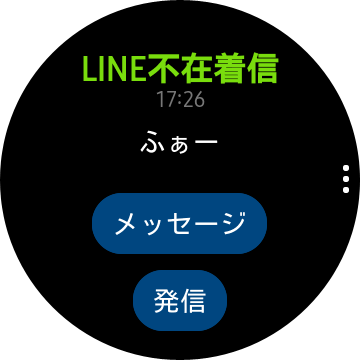
LINEの音声通話に出られなかった場合、スマートフォンには不在着信の通知が残るが、その通知はGalaxy Watch側でももちろん確認可能だ。
さらに、不在着信に対して「メッセージの送信」または「発信」という形でリアクションが取れる。ただし、通知への返信のように文章や絵文字を入力するのではなく、どちらを選んでもスマートフォンアプリが起動してスマートフォン側でメッセージまたは通話を行わなければならない。
不在着信に対する返答を完全にGalaxy Watchのみで済ませることは、今のところできないようだ。
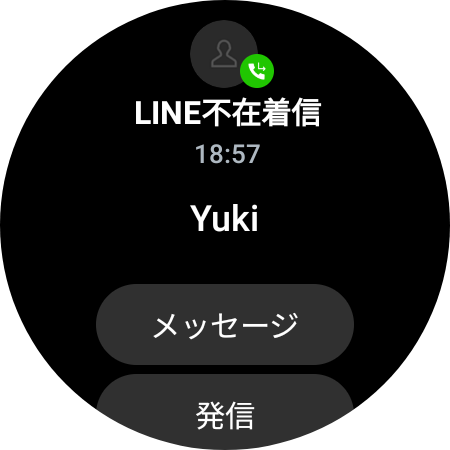
音声通話・ビデオ通話の発信:不可
メッセージの送信同様、音声通話やビデオ通話をGalaxy Watch単体で発信はできない。
前述の通り、そもそもGalaxy Watch側のマイクやスピーカーを通してLINEの通話もできないので、仕方のないところだろう。個人的には、音声通話の発信はできなくても、Galaxy Watchで着信に応答し、そのままGalaxy Watchで通話ができるようになれば満足なのだが・・・。
タイムライン・ホーム・ニュース・ウォレットなど:不可
スマートフォンのLINEアプリには、メッセージや通話以外にSNSらしいタイムラインや、ニュース、ウォレットといった機能も搭載されている。言うまでもないかもしれないが、これらの機能はGalaxy Watchでは閲覧や投稿、設定など何もできない。
LINEのタイムラインやウォレットをGalaxy Watchで閲覧したいという方がどれくらいいるか不明だが、あくまでもGalaxy Watchができるのは通知に対するアクションだけだ。
LINEの通知を正しく受け取れないときにチェックするべき設定
ここからは、Galaxy Watch / Galaxy Watch Active / Active2 / Galaxy Watch3 / Galaxy Watch4でLINEの通知が受け取れない場合の対処法について解説する。
Galaxy Watchシリーズでは、正しく設定をしないとスマートフォンからの通知が転送されてこないので、LINEに限らず特定のアプリからの通知が正しく受け取れない場合は以下の手順で設定を確認してみてほしい。
スマートフォン側の設定
スマートフォンの通知をGalaxy Watchシリーズで確認するためには、スマートフォンに「Galaxy Wearable」アプリをインストールする必要がある。
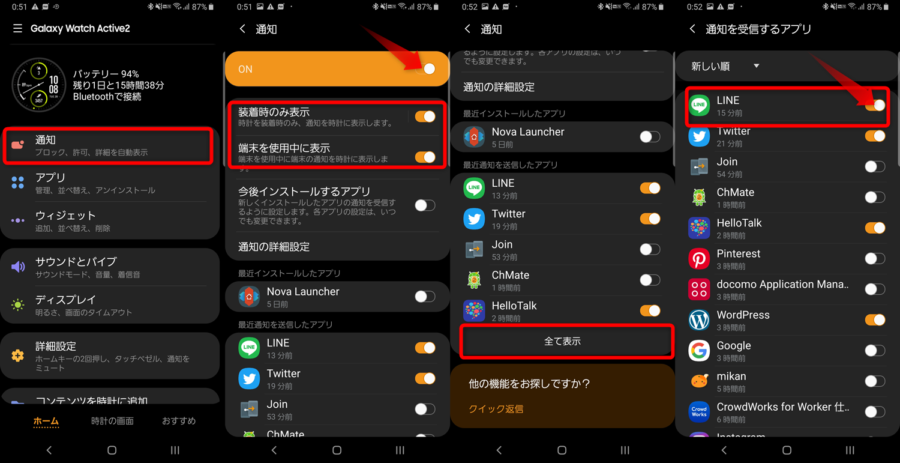
Galaxy Wearableを起動後、[通知]へと進み通知をONにして有効にする。[装着時のみ表示]と[端末を使用中に表示]は、お好みで有効または無効にしよう。
| 装着時のみ表示 | 時計装着時のみ通知を時計に表示 |
|---|---|
| 端末を使用中に表示 | 端末の使用中に端末の通知を時計に表示 |
そのまま画面をスクロールし、[最近通知を送信したアプリ]の[全て表示]をタップし、任意のアプリ、今回の場合はLINEを見つけて有効化。
以上でスマートフォン側の設定は完了となる。
Galaxy Watch側の設定
続いてGalaxy Watchデバイス側の設定です。Galaxy Watch / Galaxy Watch Active / Active2 / Galaxy Watch3のいずれも手順は同じだ。
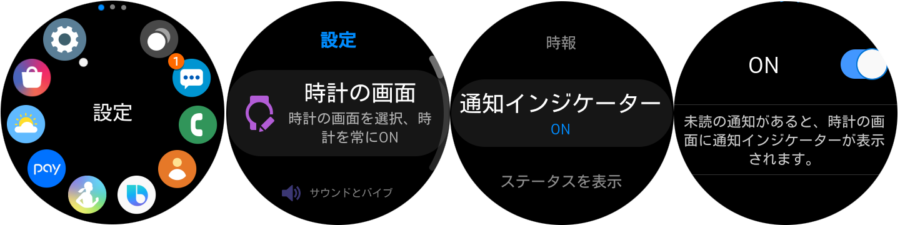
ホームボタン(右下のボタン)を押してアプリ一覧を表示し、設定を選択。[時計の画面] ⇒ [通知インジケーター]と進み、ONにチェックを入れて有効化する。
以上でGalaxy Watch側の設定も完了。
一応、上記の設定が完了すればスマートフォンにLINEの通知が表示されるのとほぼ同時にGalaxy Watchでも通知が確認できるようになる。ただし、原因はイマイチわかっていないが、時々Galaxy Watchの画面に「新着メッセージがあります(端末で表示)」と表示されるのみで、メッセージ内容を確認できない場合もあった。
上記問題の発生条件等はわかっていないが、筆者が現在使っているGalaxy Note20 UltraとGalaxy Watch3の組み合わせでは、この問題は発生していない。もし「新着メッセージがあります(端末で表示)」とだけ表示されてしまう方は、Galaxy Wearableアプリやお手持ちのGalaxy Watchのソフトウェアバージョンなどを確認してみてほしい。
まとめ
以上、Galaxy Watch(ギャラクシーウォッチ)シリーズで使えるLINEの機能と設定方法の解説をお届けした。
Galaxy Watchの購入を検討している方は、上記を参考にしていただければGalaxy WatchとLINEの関係が理解できるはずだ。
また、Galaxy Watchを持っているけど通知の設定方法がわからない方も、手順通りに進めることでLINEおよびその他のアプリの通知がスマートフォンからGalaxy Watch・Galaxy Watch Active / Active2・Galaxy Watch3に送られてくるはずなので、試してみてほしい。









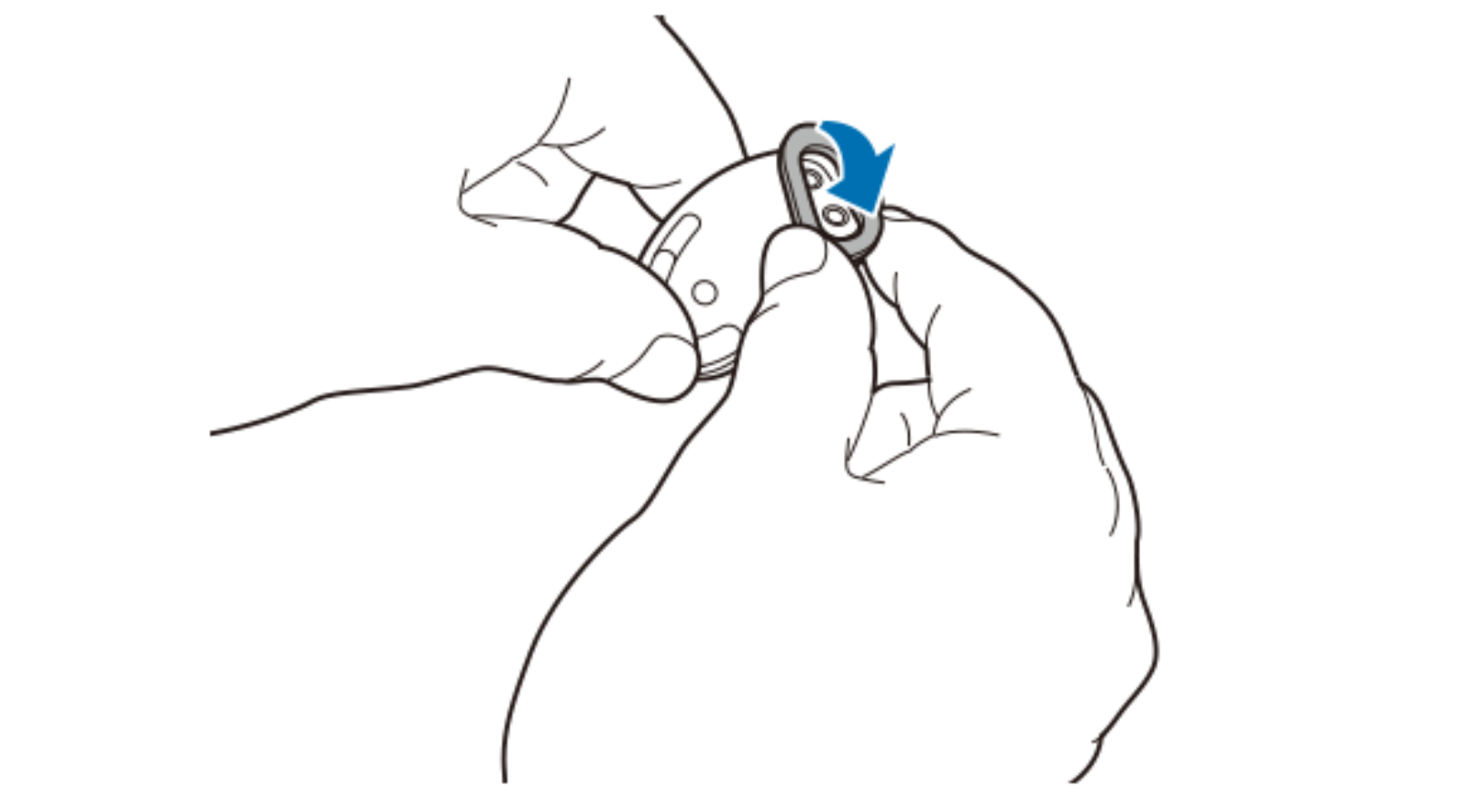
コメント
LINE通話の着信通知はiosとの接続時ですか?Androidでも着信の際通知が来るのでしょうか?
「検証環境」に記載してますが、ペアリング先はGalaxy Note20 Ultra、つまりAndroidです
逆にiPhoneなどiOS機では検証できてません
記載を見落としており申し訳ございません。
Androidでの着信通知にも対応したのですね。ありがとうございます。
LINE電話の通知、着信いずれも表記されないのですが、何が原因だと思われますか??カスタマーに連絡しても原因はわからず。
watch4(2022年7月購入
S22(2022年6月購入
トークは問題なく使えてます
LINE電話の通知も着信も受信しないのですが、何が原因がかんがえられますでしょうか??
トークは問題なく使えてます
watch4(2022年7月購入
S22(2022年6月購入
今のLINEアプリWEARos版の仕様なのでしょうか。
コメントありがとうございます。
たった今LINEアカウント2つ使って試してみましたが、確かに通話の通知のみ来ない事象を確認しました。
試しにGalaxy Watch4からLINEをアンインストールすると今まで通り着信通知が表示されたので、バグか仕様かは不明ですがWear OS版LINEの存在が原因のようです。
今のところユーザー側でできる対処はなさそうなので、残念ながらWear OS版LINEの改善を待つか着信の通知がメインであればアンインストールするかという選択肢になりますね。
一応、この仕様は記事に追記しておきました、情報提供感謝いたします。
ありがとうございます
まさかのアプリなしで通知が来るとは、、、考えもしませんでした